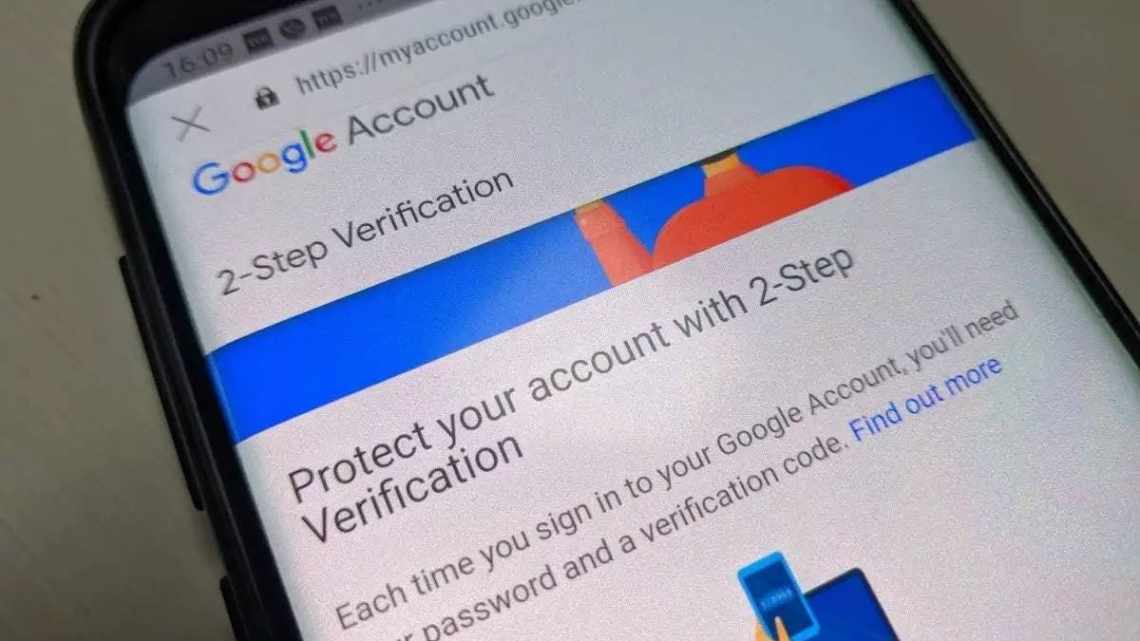Аккаунт в Гугл - це своєрідний паспорт, за пред'явленням якого ви зможете користуватися всіма сервісами цієї компанії. Для входу в Gmail (пошту), YouTube (відеохостинг), Мій диск (файлове сховище), Google Play (інтернет-магазин додатків для Android) та ін потрібна всього лише одна реєстрація - один акаунт - логін і пароль.
Це керівництво розповість вам, як зареєструватися в Google на комп'ютері, і що робити, якщо ви втратили або забули пароль від аккаунта.
Як створити обліковий запис у Гуглі
Акаунт у сервісах Google прив'язаний до електронної поштової скриньки Gmail і є одночасно ідентифікатором, скорочено ID користувача.
Для реєстрації необхідно перейти за адресою accounts.google.com, де переходимо за посиланням «Створити аккаунт».
Якщо сторінка опиниться незрозумілою мовою - ліворуч внизу можна вибрати бажану мову зі спадного списку.
Тепер слід заповнити поля форми і придумати ім'я користувача, під яким ви будете відомі в сервісах Гугла.
- Прізвище та ім'я.
- Вкажіть логін користувача, який буде адресою електронної пошти.
- Вигадайте або створіть пароль.
Тепер натисніть «Далі». Якщо вибране ім'я користувача вже кимось використовується, вам буде викладено придумати щось інше.
Далі пропонується ввести додаткову інформацію. Це потрібно на випадок, якщо ви забудете свій логін або пароль. Тоді додаткові дані допоможуть отримати новий пароль і увійти в особистий кабінет.
Далі пропонується прочитати умови використання сервісів Google. Якщо ви згодні - підтвердите і на цьому створення вашого нового аккаунта можна вважати завершеним.
Після цього перед нами відкриється особистий кабінет.
Синхронізація після зміни пароля
Синхронізація після входу до системи включається автоматично. Якщо це не так, зайдіть у «Параметри - Акаунти - Google» і поставте перемикачі у включене положення. Далі заходимо в меню з трьома точками і про всяк випадок запускаємо синхронізацію вручну.
А щоб не забути дані для відновленого акаунта, запишіть їх на якийсь надійний носій і залиште його в надійному місці - наприклад, у домашньому сейфі.
Оцініть статтю
Автор
В'ячеслав
Кілька років працював у салонах стільникового зв'язку двох великих операторів. Добре розбираюся в тарифах і бачу все підводні камені. Люблю гаджети, особливо на Android.
Вхід у сервіс з телефону і комп'ютера
Ліворуч ми бачимо меню з різними налаштуваннями. Праворуч - поради і рекомендації, що ще додатково налаштувати для забезпечення більш повного доступу, розширення функціональних можливостей і безпеки.
По суті, вище ми розглянули реєстрацію і вхід в акаунт з персонального комп'ютера.
Наступного разу, після переходу за адресою accounts.google.com, для входу залишиться вказати ім'я користувача (логін) і пароль від наявного облікового запису.
На смартфоні Android, iOS можна аналогічно зареєструватися і увійти за допомогою браузера, перейшовши за вказаною адресою.
У параметрах телефону знайдіть пункт «Користувачі та акаунти».
Ось тут ви зможете додати новий вчений запис для прив'язки пристрою до сервісів Google.
Зі списку варіантів вибираємо Google.
Далі можна увійти за наявним логіном і паролем або пройти процедуру реєстрації аналогічно, як описано вище.
Тепер повернемося в особистий кабінет і детальніше ознайомитися з налаштуваннями та опціями.
Створення Гугл акаунта через браузер
Одним із способів є оформлення профілю через браузер. Необхідно з'єднатися з мережею і відкрити переглядач, яким зазвичай користуєтеся. Наприклад, Google Chrome.
Вказуємо назву Gmail.com в адресному рядку. У вікні, що відкрилося, потрібно натиснути «Створити аккаунт».
Далі вказуємо ім'я користувача, придумуємо пароль (вводимо 2 рази), ім'я та прізвище.
Наступним кроком буде введення телефону. Ця дія потрібна для підтвердження реєстрації.
Далі на вказаний телефон прийде код, який потрібно ввести в наданій формі.
У такій формі вводимо дані: дату народження, стать.
Рекомендуємо почитати Як знайти втрачений телефон АндроїдЯк вийти з гугл аккаунта на телефоні андроїдЯк видалити аккаунт Гугл на АндроидКак перенести контакти з андроїда на андроїд
Далі погоджуємося з умовами конфіденційності та користування.
На наступній сторінці з "явиться привітання від команди Ґуґл. Тепер можна користуватися всіма додатками і сервісами. Цей спосіб підходить для створення профілю на будь-якому іншому пристрої (ПК, ноутбук, планшет). Аккаунт також буде доступний на смартфоні Андроїд.